안녕하세요! 이번 포스트에서는 윈도우 환경에서 비밀번호를 설정하고 해제하는 방법에 대해 상세히 알아보겠습니다. 많은 분들이 컴퓨터를 사용할 때 보안을 위해 비밀번호를 설정하기도 하며, 가끔은 편리함을 위해 해제하기도 합니다. 이러한 과정은 쉽고 간편하게 진행할 수 있는 방법이 있으니, 단계별로 함께 살펴보겠습니다.
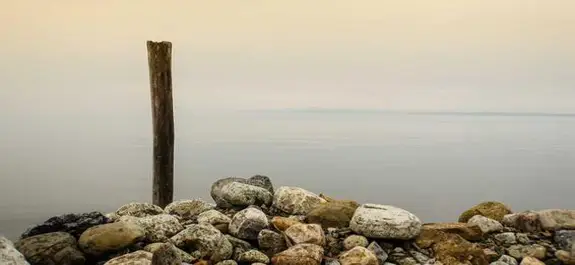
윈도우에서 비밀번호 설정하는 방법
윈도우 10과 11의 비밀번호 설정 방법은 유사하지만, 사용자 인터페이스(UI)에 따른 차이가 있습니다. 다음의 단계를 따라서 컴퓨터에 비밀번호를 추가해 보세요.
1. 윈도우 10 비밀번호 설정하기
- 먼저, 설정 창을 열기 위해 윈도우 키 + I를 동시에 눌러주세요.
- 여기서 ‘계정’ 항목을 선택합니다.
- 왼쪽 메뉴에서 ‘로그인 옵션’을 클릭하여 비밀번호 관련 설정으로 이동합니다.
- ‘비밀번호’ 섹션에서 ‘추가’ 버튼을 클릭합니다.
- 원하는 비밀번호를 입력한 후, 확인을 위해 다시 입력하고, 힌트를 설정합니다.
- 이후 ‘다음’을 클릭한 후, ‘마침’ 버튼을 눌러 비밀번호 설정을 마무리합니다.
이렇게 하면 컴퓨터를 시작할 때마다 설정한 비밀번호를 입력해야 합니다.
2. 윈도우 11 비밀번호 설정하기
윈도우 11의 경우, 비밀번호 설정 과정은 비슷하지만 메뉴 위치가 조금 변경되었습니다.
- 윈도우 키 + I를 눌러 설정 앱을 엽니다.
- ‘계정’을 선택하고, ‘로그인 옵션’으로 들어갑니다.
- ‘비밀번호’ 항목에서 ‘추가’ 버튼을 클릭합니다.
- 비밀번호를 입력하고, 확인을 위해 다시 입력한 후 힌트를 설정합니다.
- 설정을 마치려면 ‘다음’을 클릭하고 ‘마침’을 누릅니다.
이제 윈도우 11에서도 로그인 시 비밀번호가 요구됩니다.
윈도우 비밀번호 해제하는 방법
다음으로는 비밀번호를 해제하는 방법에 대해 설명하겠습니다. 비밀번호를 해제하면 로그인 시의 번거로움을 줄일 수 있지만, 보안이 감소할 수 있으므로 신중히 결정해야 합니다.
1. 윈도우 10 비밀번호 해제하기
- 먼저, 설정을 열어주세요 (윈도우 키 + I).
- ‘계정’ 메뉴로 가서, ‘로그인 옵션’을 선택합니다.
- ‘비밀번호’ 항목에서 ‘변경’ 버튼을 클릭합니다.
- 현재 비밀번호를 입력한 후, ‘다음’을 클릭합니다.
- 새 비밀번호 입력란을 비워둔 채로 ‘다음’ 버튼을 클릭합니다.
이제 컴퓨터를 켤 때 비밀번호 없이 자동으로 로그인됩니다.
2. 윈도우 11 비밀번호 해제하기
- 설정을 열고(윈도우 키 + I), ‘계정’을 선택합니다.
- ‘로그인 옵션’으로 이동합니다.
- ‘비밀번호’ 섹션의 ‘변경’ 버튼을 클릭합니다.
- 현재 비밀번호를 입력한 후, ‘다음’을 클릭합니다.
- 새 비밀번호 입력란을 비워두고 ‘다음’을 클릭하여 비밀번호 해제를 완료합니다.
이제 윈도우 11에서도 비밀번호 없이 로그인할 수 있습니다.
비밀번호 설정 및 해제 시 유의사항
비밀번호를 설정하거나 해제할 때 몇 가지 주의할 점이 있습니다:
- 보안 강화: 다른 사람들이 접근할 가능성이 있는 컴퓨터에서는 비밀번호를 반드시 설정해야 합니다.
- 주기적인 변경: 해킹 위험을 줄이기 위해 비밀번호는 정기적으로 변경하는 것이 좋습니다.
- 복잡한 비밀번호 사용: 대문자, 소문자, 숫자, 특수문자를 조합하여 안전한 비밀번호를 사용하는 것이 중요합니다.
- 편리함을 위한 해제: 혼자 사용하는 PC의 경우 비밀번호 해제를 고려해 볼 수 있지만, 이는 보안상의 위험을 초래할 수 있습니다.

결론
비밀번호 설정은 컴퓨터 보안을 크게 향상시키며, 개인 정보 보호에도 중요한 역할을 합니다. 하지만 혼자 사용하는 컴퓨터라면 편리함을 위해 비밀번호를 해제하는 것도 하나의 방법입니다. 따라서 본인의 사용 환경에 맞춰 적절한 비밀번호 정책을 설정하시길 바랍니다.
자신의 필요와 보안 수준에 따라 비밀번호를 유연하게 관리하고, 위의 방법을 통해 손쉽게 설정하거나 해제해 보세요!
자주 묻는 질문 Q&A
윈도우 10에서 비밀번호는 어떻게 설정하나요?
윈도우 10에서 비밀번호를 추가하려면 설정 메뉴로 가서 계정 항목에서 로그인 옵션을 선택한 후, 비밀번호 섹션에서 ‘추가’를 클릭하고 원하는 비밀번호를 입력하시면 됩니다.
윈도우 11에서 비밀번호를 해제하려면 어떻게 해야 하나요?
윈도우 11에서 비밀번호를 없애려면 설정 앱을 열고 계정 메뉴로 이동 후 로그인 옵션에서 비밀번호 항목의 ‘변경’ 버튼을 클릭한 다음, 새 비밀번호 입력란을 비워두고 진행하시면 됩니다.
비밀번호를 주기적으로 변경해야 하는 이유는 무엇인가요?
비밀번호를 정기적으로 바꾸는 것은 해킹의 위험을 줄이고 보안을 강화하는 데 도움이 됩니다. 특히 여러 사람이 사용하는 컴퓨터에서는 더욱 중요합니다.